
Чему служи функција праћења?Илустратор? Користи се првенствено за претварање растерске слике у векторску. А ово је, заузврат, неопходно за производњу логотипа, свих врста рекламних слика.
Користећи праћење у Иллустратору, можетеједноставан цртеж направљен ручно оловком, створите занимљиву вишебојну графичку слику. Адобе Иллустратор је дизајниран искључиво као уређивач векторске графике. Али данас га дизајнери користе у различите сврхе: за израду рекламних брошура, честитки, логотипа. Векторски графички уређивач се широко користи у издаваштву јер има велики скуп алата. Помоћу њега можете не само цртати, већ и контролисати боју и текст.
Да бисте одговорили на ово питање, вредизамислите следећу ситуацију. Дизајнер развија корпоративни идентитет за одређену компанију, а са њим и лого. Убудуће ће се овај знак користити на званичном сајту компаније, као и на производима и рекламним банерима. Истовремено, потребне величине су свуда различите. Чак и уз најпажљивије скенирање, немогуће је направити савршену битмапу. Једина опција је коришћење векторског уређивача. Али стварање слике од нуле у таквом програму није најбржи и најбољи начин.

Основна сврха праћења једобијање векторског аналога. Истина, у пракси дизајнери не стварају један такав аналог, већ неколико, који углавном одговарају облику и пропорцији оригиналној растерској слици.
Па одакле почети?Како да пратим слику у Иллустратор-у? Пре свега, требало би да направите слику, која ће се даље обрадити у графичком уређивачу. Морате нацртати скицу. Данас су све врсте натписа веома честе и популарне, углавном на енглеском. Да бисмо разумели како направити трасирање у "Иллустратору", користићемо сличан једноставан цртеж као пример.

Сваки дизајнерски пројекат почиње стварањемскица. Ово није уметничко дело, већ само начин да се ухвати идеја. Особа која нема вештине цртања такође може научити како да креира скице. Да бисте то урадили, само требате бити у могућности да креирате геометријске облике на папиру и, наравно, знате неке трикове.
Када је скица спремна, треба је скенирати.Ово се може урадити помоћу камере или телефона. Пожељно је, наравно, да квалитет уређаја буде што већи. Добијену ГИФ слику треба пренети на ваш рачунар. Пре скенирања, препоручљиво је да оцртате контуре скице мастилом или црном гел оловком. Разлог за ово је описан у наставку.
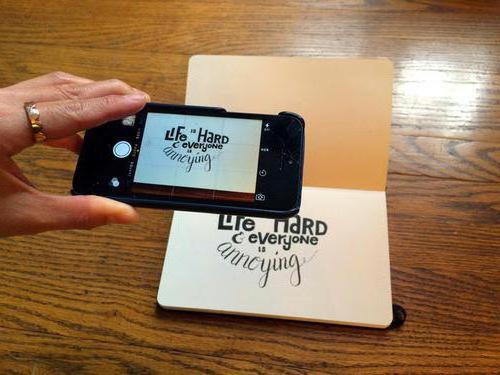
На готовој ГИФ слици направљенофотографисањем шаре позадина је често сивкаста. Али овај недостатак је лако поправити. У било ком графичком уређивачу постоје функције "Осветљеност" и "Контраст". Тако једноставан програм као што је Скипе Пхотос такође може побољшати квалитет фотографије. Након што се слика учита у уређивач, потребно је да користите функције "Продуби" и "Осветли" (дугме "Осветљеност, боја"). Али у многим аспектима коначни резултат зависи од квалитета оригиналног цртежа.
Отварање Адобе Иллустратор-а.Кликните на "Датотека", а затим на "Отвори". Затим морате кликнути на слику помоћу функције "Избор". И прелазимо директно на праћење. У "Иллустратору" ову функцију можете пронаћи кликом на "Објекат", а затим у падајућем менију изаберите ставку "Трацинг". Постоји још један разлог зашто не можете оставити слику у ГИФ формату. Праћењем у Иллустратор-у претварамо растерску слику у векторску. Ово омогућава да се даље не зависи од проширења. Можете променити размеру слике много пута, њен квалитет неће патити од овога.

Важно је запамтити да је оригинална сликатреба да буде што је могуће контрастнији. На њему не би требало бити много нијанси, полутонова. Зато је туш или цртеж тушем идеалан. Нема смисла правити скицу у боји. Требало би да буде хрскаво, црно-бело. Шта је праћење руку у Иллустратору? Ово је употреба разних алата („Оловка“, „Четкица“) за давање дефиниције слици.
Праћење има неколико нивоа.Да бисте изабрали одговарајући, потребно је да кликнете на дугме „Стил“, а затим изаберете одговарајућу опцију. То може бити "Технички цртеж", "Црно-бели лого". Почевши да радите са уредником "Адобе Иллустратор", као и са другим сличним програмима, вреди чешће експериментисати, не ослањајући се само на упутства професионалаца. Само тако се учи, стиче искуство. Ако нисте задовољни нивоом праћења, лако га можете поништити. Да бисте то урадили, кликните на „Уреди“, затим на „Откажи“ и покушајте са другом опцијом.

Брзо праћење у Иллустратор ЦЦ може битипронађите на картици "Објекат". Затим ће се отворити „Опције праћења“. Овде можете изабрати режим боје. Изаберите 6 као максималан број боја, а затим кликните на "Траг". По жељи, слика се може учинити јаснијом. На пример, одабиром "Максимални број боја 60". Која од ових опција ће бити најбоља, опет зависи од оригиналне слике. И овде је вредно експериментисати, упоређујући различите опције.
Већ готове слике се могу даље мењатимного пута. На пример, нека слова буду мања, издуженија. Неки елементи се могу трајно уклонити помоћу гумице. Да бисте то могли да урадите што је прецизније могуће, требало би да зумирате слику.

Избришите, промените величину и преобликујте појединцаелемената помоћу алата Книфе. Нови детаљи се додају помоћу алатке четкице. Захваљујући трасирању, скица се смањује, мења, уређује. Редовно претварају растерске слике у векторске пре свега стокери, односно они који се баве производњом и продајом слика. Можемо рећи да је трасирање основа векторске илустрације.


























